Les ordinateurs macOS ont de nombreuses fonctionnalités qui vous permettent d'utiliser facilement l'appareil. L'une de ces fonctionnalités est le DS Store qui permet à l'ordinateur d'afficher ses dossiers lors de son lancement. Mais, comment supprimer le fichier DS Store sur Mac? Est-il possible de supprimer le fichier de votre ordinateur s'il est nécessaire pour certaines opérations ?
Heureusement pour vous, vous êtes dans le bon article si vous souhaitez supprimer le fichier DS Store sur les ordinateurs macOS. Nous allons d'abord parler de ce qu'est un fichier DS Store. Ensuite, nous vous donnerons le meilleur outil de nettoyage pour Mac pour le supprimer de votre ordinateur macOS.
Partie 1 : Qu'est-ce que le DS Store ?Partie 2 : Comment supprimer le fichier DS Store sur les ordinateurs MacPartie 3 : Nettoyer votre ordinateur en incluant les fichiers du DS StoreConclusion
Partie 1 : Qu'est-ce que le DS Store ?
Avant de passer à la suppression du fichier DS Store sur Mac, nous avons besoin d'informations de base à ce sujet. Le fichier DS Store est utilisé pour aider votre ordinateur macOS à trouver les méthodes à mettre en œuvre pour afficher les dossiers lors de leur lancement.
La série Boutique DS Le fichier est créé par votre Finder. Ceci est également créé lors de la création de fichiers ZIP. Il détaille différents types d'informations telles que les positions des icônes, la façon dont un dossier particulier sera lancé, la forme de la fenêtre, la taille de la fenêtre et la position de votre fenêtre la dernière fois qu'elle a été lancée sur votre bureau.
Vous savez peut-être que les fichiers DS Store peuvent également être contenus dans des archives qui vous sont envoyées par d'autres utilisateurs d'ordinateurs macOS. Généralement, ces types de fichiers ne causent aucun dommage à votre ordinateur. Une chose que vous pouvez faire pour éviter la création de ces fichiers est de quitter la fenêtre du Finder.
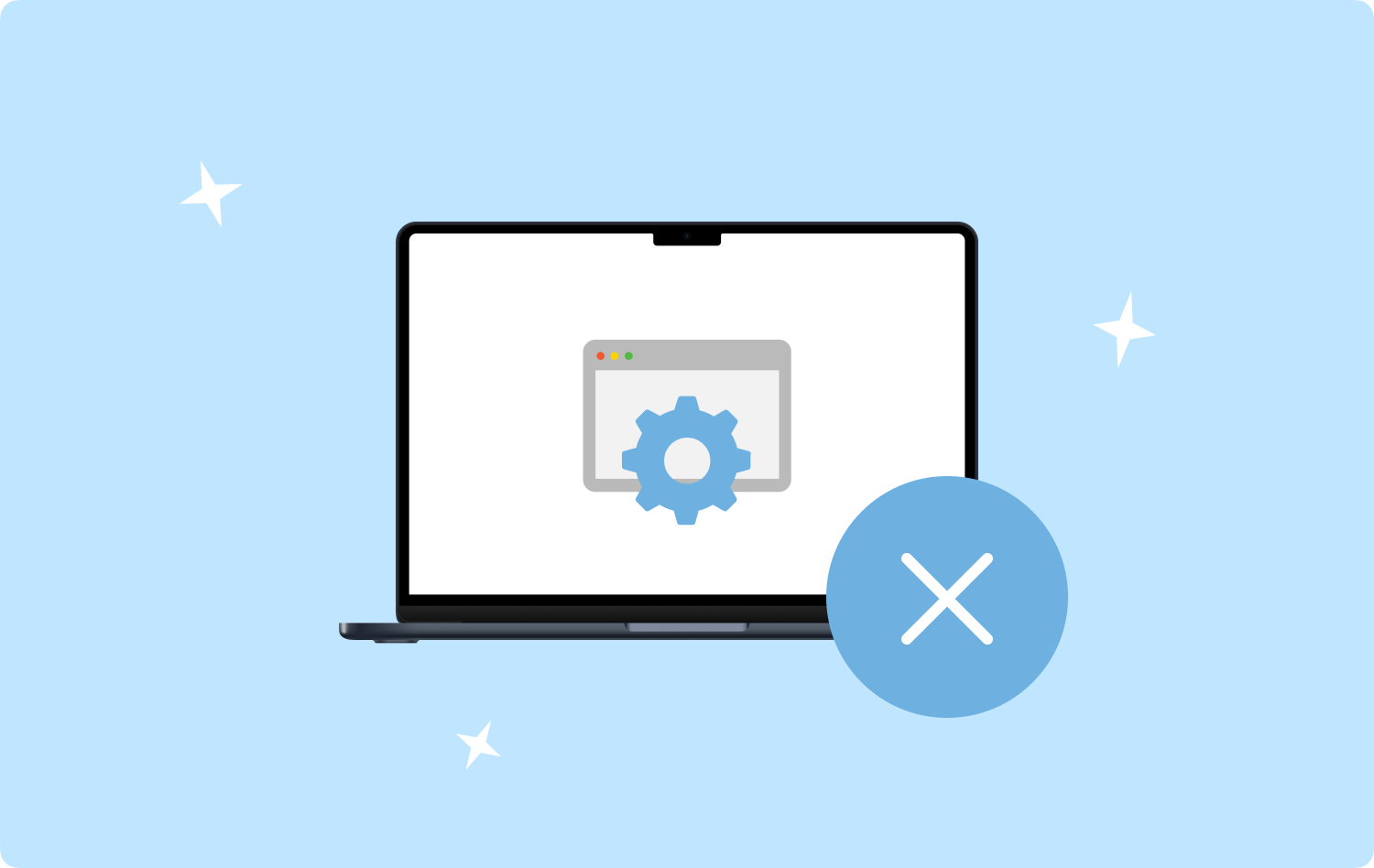
Pourquoi supprimer ces fichiers DS Store ?
Le fichier n'endommage pas votre ordinateur, alors pourquoi voudriez-vous les supprimer de votre système ? Voici quelques-unes des raisons que vous pourriez envisager :
- Les paramètres d'affichage ou les préférences doivent être réinitialisés à la version par défaut.
- Votre fenêtre Finder sur l'ordinateur macOS se comporte mal lorsque vous lancez un dossier particulier dans celle-ci. En fait, les fichiers DS Store peuvent également être corrompus. Les signes en sont l'incapacité d'afficher des icônes, l'incapacité de trier les icônes et d'autres comportements incorrects dans l'affichage des fichiers et des dossiers.
- Une autre raison est que vous souhaitez transférer des données entre un autre système et votre ordinateur macOS. Si vous souhaitez déplacer vos données vers un système Linux ou Windows, le fichier DS Store peut entraîner un dysfonctionnement.
Partie 2 : Comment supprimer le fichier DS Store sur les ordinateurs Mac
Il est important de noter que la suppression de votre fichier DS Store est très simple sur les ordinateurs macOS et sa mise en œuvre est totalement sûre. Rien n'arrivera à vos applications, à vos processus système ou à d'autres données. Vous devez vous méfier du fait qu'une fois les préférences de votre ordinateur modifiées, votre Finder créera automatiquement un nouveau fichier DS Store.
Voici les étapes à suivre pour supprimer manuellement votre fichier DS Store à l'aide du Terminal de votre ordinateur macOS :
- Rendez-vous sur Applications dossier sur votre ordinateur.
- Après cela, allez à Utilitaires puis visite terminal.
- Localisez le dossier particulier ou le répertoire particulier dans lequel vous souhaitez supprimer son fichier DS Store.
- Dans votre terminal, tapez "cd", puis saisissez le répertoire dans lequel vous souhaitez supprimer le fichier DS Store.
- Appuyez sur la touche Entrer clé.
- Après cela, tapez ce qui suit sans les guillemets ni le point à la fin : "trouver . –name 'DS Store' –type f –delete ».
- Appuyez sur la touche Entrer clé une fois de plus.
Voici les étapes à suivre pour supprimer le fichier DS Store sur un ordinateur Mac :
- Choisissez Applications et visitez Utilitaires. Ensuite, lancez votre terminal fenêtre.
- Tapez la commande sans les guillemets et le point à la fin : « sudo find / -name « DS Store » –depth –exec rm {} \; ».
- Appuyez sur la touche Entrer clé.
- Saisissez le mot de passe administrateur de votre ordinateur macOS si nécessaire.
Comment supprimer automatiquement les fichiers DS Store sur une base régulière
- Visitez le dossier Applications et sélectionnez Utilitaires et lancez terminal.
- Saisissez la commande sans les guillemets ni le point : "sudo crontab-e ».
- Placez votre mot de passe administrateur macOS.
- Dans votre éditeur vi, appuyez sur la lettre de votre clavier "I" une seule fois.
- Après cela, saisissez la commande : « 15 1 * * * root find / -name « DS Store » –depth –exec rm {} \; ».
- Ladite entrée sur crontab aura le format : "Minute" "Heure" "JourDeMois" "Mois" "JourDeSemaine" et "CommandeUtilisateur".
- Modifiez les valeurs pour configurer les jours où le processus de suppression aura lieu.
- Vous devez enregistrer sa saisie en appuyant sur la touche de votre clavier ESCAPE clé une seule fois. Après cela, appuyez sur MAJ + Z + Z.

Partie 3 : Nettoyer votre ordinateur en incluant les fichiers du DS Store
TechyCub Mac Cleaner, une application d'optimisation pour Mac créée pour vous assurer d'avoir suffisamment d'espace de stockage, est la meilleure solution que vous puissiez utiliser pour rendre votre machine plus rapide et plus efficace. Vous pouvez l'utiliser pour rechercher et supprimer des fichiers indésirables de votre ordinateur en quelques clics de souris.
Mac Cleaner
Analysez votre Mac rapidement et nettoyez facilement les fichiers inutiles.
Vérifiez l'état principal de votre Mac, y compris l'utilisation du disque, l'état du processeur, l'utilisation de la mémoire, etc.
Accélérez votre Mac en quelques clics.
Téléchargement gratuit
De plus, l'application comprend un certain nombre de programmes pratiques que vous pouvez utiliser pour nettoyer votre ordinateur macOS et le faire fonctionner plus rapidement et moins encombré. La meilleure option pour ceux qui recherchent une méthode rapide pour optimiser leur Mac est TechyCub Nettoyeur Mac.
Voici les étapes à suivre pour utiliser TechyCub Nettoyeur Mac pour supprimer le fichier DS Store sur Mac:
- Après avoir téléchargé le programme d'installation à partir du site Web du fournisseur, utilisez ce package pour installer le logiciel sur votre Mac.
- Immédiatement après l'installation du programme sur votre ordinateur, lancez TechyCub Nettoyeur Mac.
- Sur le panneau de gauche, vous pouvez découvrir un certain nombre de modules qui peuvent être utilisés pour améliorer et nettoyer les performances de votre ordinateur portable macOS. Nous utiliserons une illustration générale, telle qu'un Junk Cleaner.
- Appuyez ensuite sur SCAN bouton. Avec l'application, vous pouvez localiser et éliminer tous les fichiers système inutiles.
- Choisissez les fichiers que vous souhaitez supprimer de votre ordinateur. En choisissant Sélectionner tout, vous pouvez également sélectionner toutes les informations non pertinentes dans la liste qui s'affiche.
- Ensuite, choisissez NETTOYER dans le menu.
- Attendez que l'application affiche le message "Nettoyé Terminé" pour confirmer que le processus de nettoyage de votre système macOS est terminé.

Les gens LIRE AUSSI Comment supprimer les journaux d'application sur Mac ? Trois façons simples de supprimer Dropbox de Mac
Conclusion
Pour rendre votre ordinateur plus rapide et plus productif, vous devez utiliser TechyCub Nettoyeur Mac pour supprimer le fichier DS Store sur Mac, un programme d'optimisation pour Mac conçu pour s'assurer que vous disposez de suffisamment d'espace de stockage. Il vous permet de localiser et de supprimer rapidement les fichiers indésirables de votre ordinateur.
